- На ленте щелкните вкладку "Главная"
 панель "Проект"
панель "Проект"  "Диспетчер данных".
"Диспетчер данных".
- В Диспетчере данных в раскрывающемся списке выберите необходимый вид данных.
- В структуре щелкните узел, который необходимо экспортировать.
-
 На панели инструментов щелкните "Экспорт".
На панели инструментов щелкните "Экспорт". 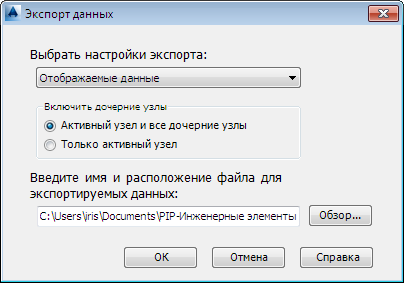
- В диалоговом окне "Экспорт данных" в списке "Выбор параметров экспорта" выберите "Отображаемые данные" или пользовательские настройки. Прим.:
Для пользовательского вида или вида области можно выбрать только "Отображаемые данные".
- В поле "Включить дочерние узлы" сделайте выбор: включить активный узел и все дочерние узлы или только активный узел.
- В поле "Введите имя и расположение файла для экспортируемых данных" выполните одно из нижеперечисленных действий.
- Чтобы использовать путь к файлу и имя файла по умолчанию, нажмите кнопку "ОК" и перейдите к шагу 9.
- Чтобы выбрать другой путь к файлу или имя файла, нажмите кнопку "Обзор".
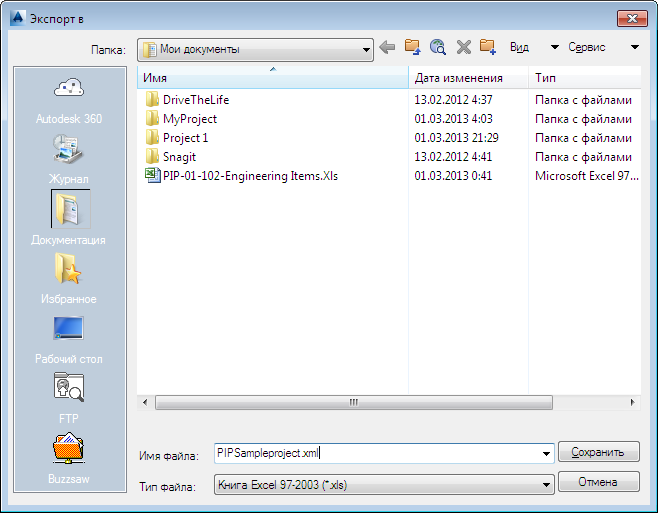
- В диалоговом окне "Экспорт в" выполните следующие действия.
- Перейдите к папке, в которой необходимо сохранить файлы экспорта, и выберите ее.
- В поле "Имя файла" введите имя файла или используйте имя файла, отображаемое по умолчанию.
- В поле "Тип файла" выберите формат для файлов экспорта: CSV, XLSX или XLS (по умолчанию).
- Нажмите кнопку "Сохранить".
- В диалоговом окне "Экспорт данных" нажмите кнопку "ОК".